Après que vous vous soyez connecté au serveur d'applications, la fenêtre suivante s'affiche :
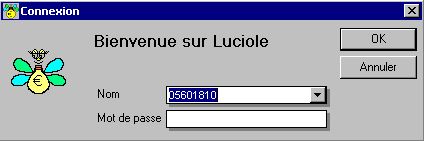
Rubriques à renseigner :
|
Nom : |
Rubrique obligatoire, saisie sous la forme d'un menu déroulant.
Vous devez sélectionner votre établissement (EPL, SRFD instructeur ou non, DGER).
|
Astuce : |
Pour repérer l'établissement dans la liste, tapez 0 suivi du N° de département (exemple pour l'EPL de Pontivy : 056). Le curseur se positionne alors automatiquement sur le premier établissement du département.
|
Mot de passe : |
Rubrique obligatoire, saisie de type mot de passe.
Il s'agit du mot de passe associé à l'établissement que vous avez sélectionné.
|
Note : |
Le nom d'utilisateur et le mot de passe vous sont communiqués par votre SRFD. A la première connexion sur Luciole, ils sont identiques à ceux utilisés pour la connexion au portail d'accès. A vous ensuite de modifier le mot de passe ( Gestion des utilisateurs ).
|
ATTENTION : |
Une fois l'application Luciole démarrée, le navigateur Internet peut être fermé.
Vous devez ensuite procéder au choix des paramètres de connexion.